AVCHD वीडियो फ़ाइलों को एक साथ कैसे मर्ज करें
AVCHD (एडवांस्ड वीडियो कोडिंग हाई डेफिनिशन) एचडी फुटेज को रिकॉर्ड करने और फिर से चलाने के लिए एक फाइल-आधारित प्रारूप है। इसे 2006 में मुख्य रूप से HD कैमकोर्डर के लिए पेश किया गया था। AVCHD वीडियो को .mts या .m2ts के फ़ाइल एक्सटेंशन के साथ रिकॉर्ड और संग्रहीत किया जा सकता है। कई क्लिप रिकॉर्ड करने के बाद, एक संपूर्ण वीडियो बनाने के लिए आपको उन्हें एक साथ जोड़ने की आवश्यकता हो सकती है। अब, यह लेख आपको AVCHD वीडियो क्लिप को एक साथ जोड़ने के आसान तरीके प्रदान करता है। इसे पढ़ें और एक कोशिश करें।
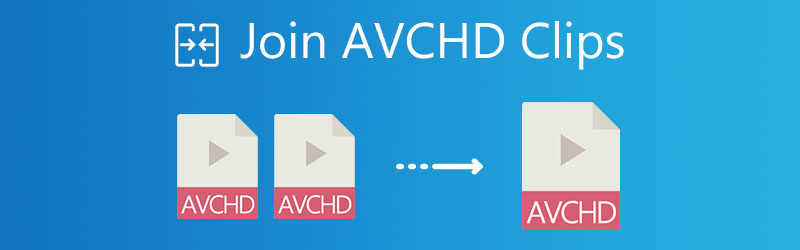

भाग 1. गुणवत्ता हानि के बिना AVCHD क्लिप्स में शामिल हों
Vidmore वीडियो कनवर्टर किसी भी प्रारूप के वीडियो को बदलने और संपादित करने के लिए एक शक्तिशाली और आसान उपकरण है। इसमें बहुत सारे संपादन विकल्प हैं, जिसमें थीम और फिल्टर जोड़ना, वीडियो को एक स्क्रीन में डालना और वीडियो क्लिप को मर्ज करना शामिल है। इससे भी महत्वपूर्ण बात यह है कि विडमोर वीडियो कन्वर्टर बिना गुणवत्ता हानि के वीडियो परिवर्तित कर सकता है। उस स्थिति में, आप अभी भी पूर्ण दृश्य उपचार का आनंद ले सकते हैं।
चरण 1। अपने कंप्यूटर पर Vidmore वीडियो कन्वर्टर डाउनलोड और इंस्टॉल करें। यह विंडोज और मैक दोनों के लिए उपलब्ध है। विडमोर वीडियो कन्वर्टर चलाएँ। क्लिक फाइलें जोड़ो) इंटरफ़ेस के ऊपरी-बाएँ कोने पर या अपने AVCHD क्लिप को सीधे कनवर्टर पर खींचें।
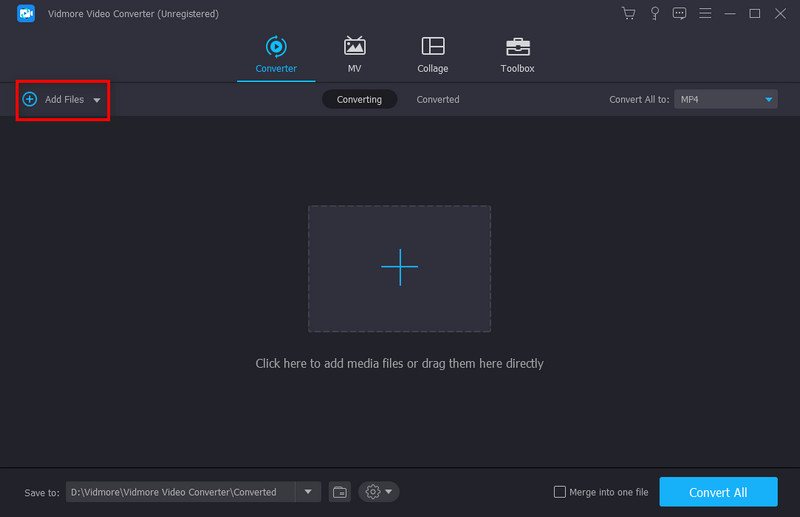
चरण 2। अपने कर्सर को वीडियो क्लिप पर नेविगेट करें और आपको दाईं ओर तीर दिखाई देंगे। आप क्लिक करके अपनी क्लिप के क्रम को समायोजित कर सकते हैं तीर चिह्न। दबाएं संपादित करें बटन (एक सितारा छवि) या कट गया बटन (एक कैंची छवि)। आप अपने AVCHD क्लिप को ट्रिम कर सकते हैं या फ़िल्टर, मूल प्रभाव, वॉटरमार्क आदि जोड़ सकते हैं।
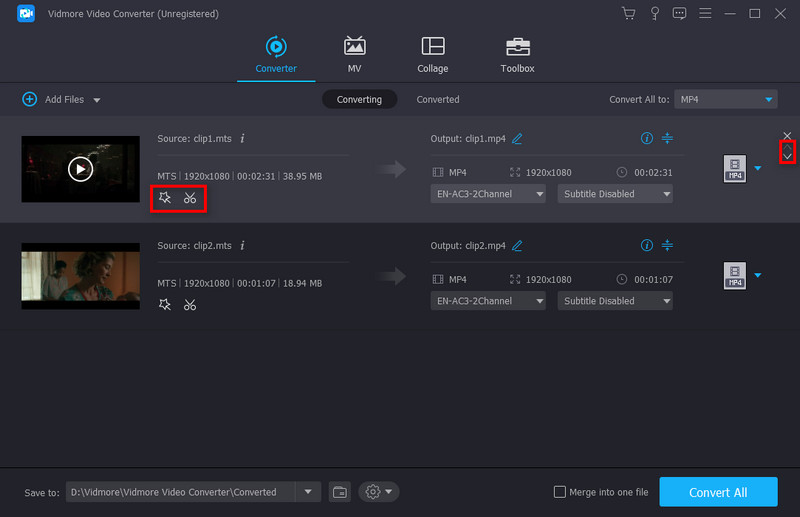
चरण 3। आप के आगे उल्टे त्रिकोण पर क्लिक करके आउटपुट स्वरूप जैसे MP4 भी चुन सकते हैं सभी में कनवर्ट करें. यदि आप स्रोत के रूप में समान चुनते हैं तो संकल्प मूल रखा जाएगा।
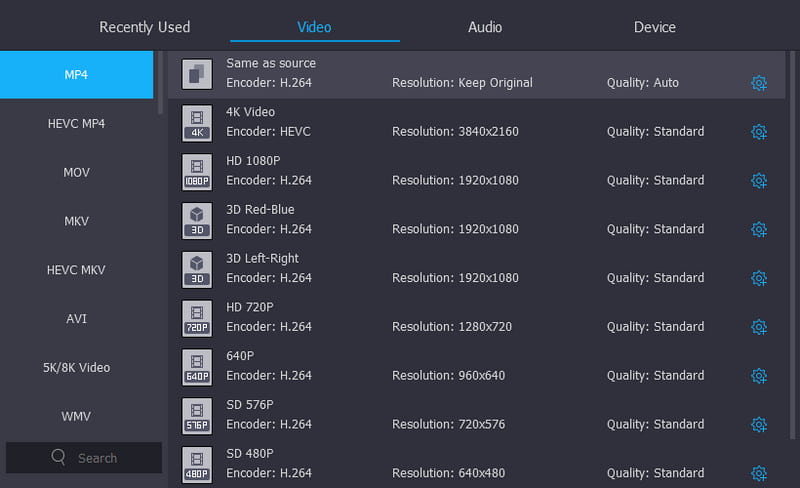
चरण 4। जाँच एक फाइल में विलय. आप बाईं ओर संग्रहीत फ़ोल्डर को बदल सकते हैं। तब दबायें सभी को रूपांतरित करें. आप गुणवत्ता हानि के बिना जल्दी से मर्ज किया गया वीडियो प्राप्त करें.
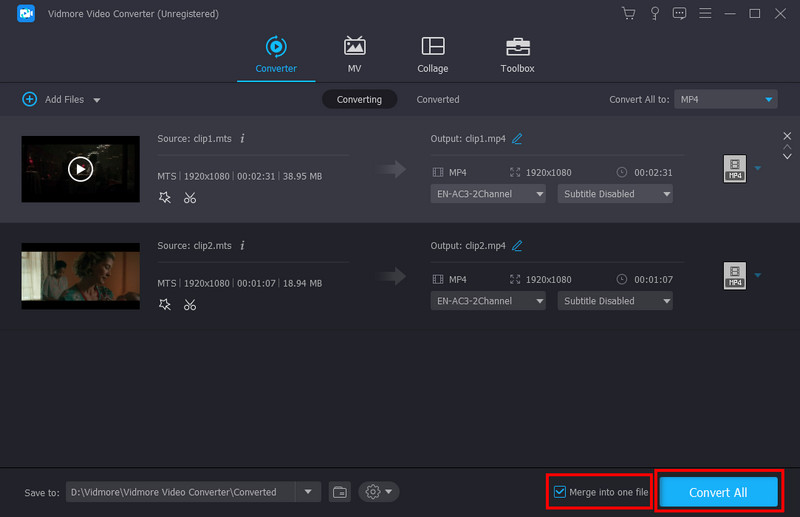
अलावा AVCHD को MP4 में परिवर्तित करना आप इस कनवर्टर का उपयोग वीडियो को MP4, MKV, AVI, M2TS, MTS, MOV, MPG, आदि में बदलने के लिए भी कर सकते हैं।
भाग 2. SolveigMM वीडियो स्प्लिटर के साथ AVCHD क्लिप्स में शामिल हों
SolveigMM वीडियो स्प्लिटर एक स्मार्ट वीडियो-ऑडियो संपादक है। यह सटीकता के साथ वीडियो और ऑडियो स्ट्रीम को काट और जोड़ सकता है। इसमें ऑडियो ट्रैक हटाने जैसी सेटिंग्स भी हैं और वीडियो में उपशीर्षक जोड़ना और अधिक। हालाँकि, SolveigMM वीडियो स्प्लिटर पंजीकरण के बाद ही उपलब्ध है। यदि आप जल्दी से क्लिप से जुड़ना चाहते हैं और जल्दी में मर्ज किए गए वीडियो चाहते हैं, तो यह आपकी आवश्यकता को पूरा नहीं करेगा। इसके अलावा, इंटरफ़ेस सहज नहीं है। आपको मार्गदर्शन के बिना वीडियो क्लिप में शामिल होने का प्रवेश द्वार खोजना मुश्किल हो सकता है।
चरण 1। SolveigMM वीडियो स्प्लिटर प्रारंभ करें। क्लिक उपकरण और चुनें प्रबंधक से जुड़ें. फिर शो जॉइन मैनेजर पर क्लिक करें।
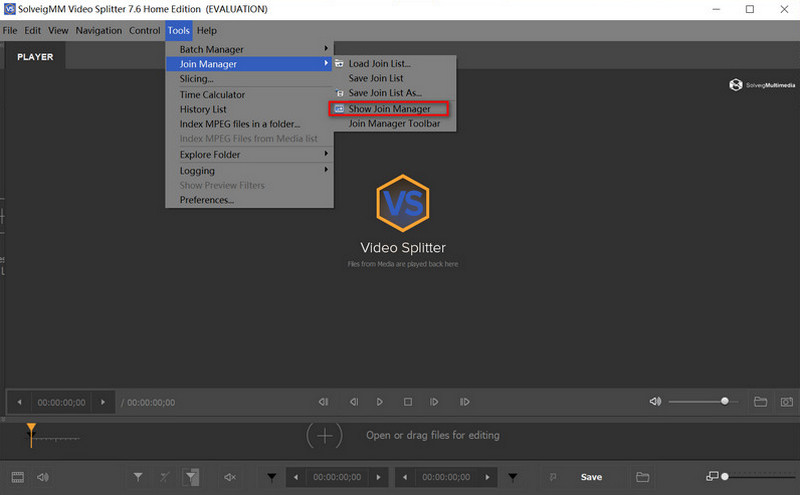
चरण 2। क्लिक करें लोड जॉइन लिस्ट और AVCHD फ़ाइलों का चयन करें। तब दबायें जुड़ना शुरू करें (एक हरा चिह्न)।
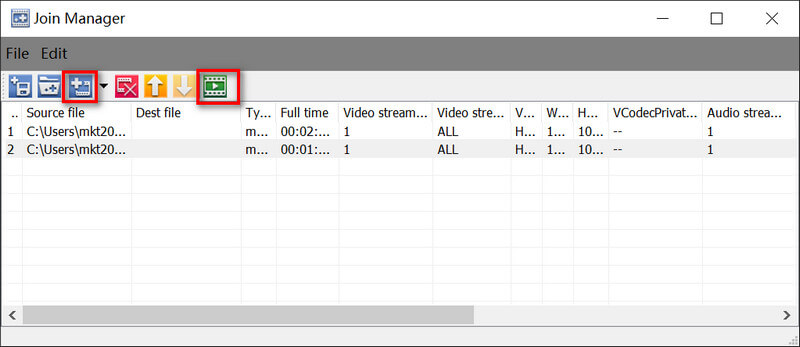
भाग 3. AVCHD क्लिप्स को कुशलतापूर्वक ऑनलाइन शामिल करें
यदि आप अपने AVCHD क्लिप को जल्दी से संयोजित करने के लिए एक ऑनलाइन उत्पाद की तलाश कर रहे हैं। फिर कोशिश करो Vidmore मुफ्त वीडियो योजक ऑनलाइन. यह बिना किसी सीमा के वीडियो को किसी भी प्रारूप में मुफ्त में बदलने का एक त्वरित ऑनलाइन टूल है। कोई साइनअप और तृतीय-पक्ष सॉफ़्टवेयर की आवश्यकता नहीं है।
चरण 1। अपने ब्राउज़र पर Vidmore फ्री वीडियो जॉइनर ऑनलाइन पर जाएं। क्लिक शामिल होने के लिए फ़ाइलें जोड़ें।
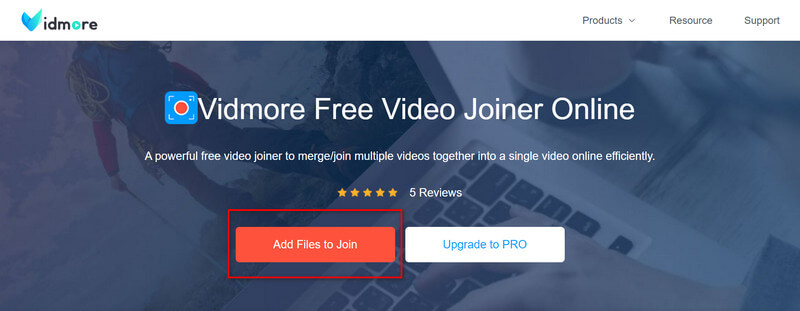
चरण 2। आप क्लिक कर सकते हैं नया डालें किसी भी समय नई वीडियो क्लिप जोड़ने के लिए। आप नीचे रिज़ॉल्यूशन और फ़ॉर्मेट भी बदल सकते हैं। क्लिक अभी मर्ज करें और आपको जल्द ही एक मर्ज किया गया वीडियो मिलेगा।
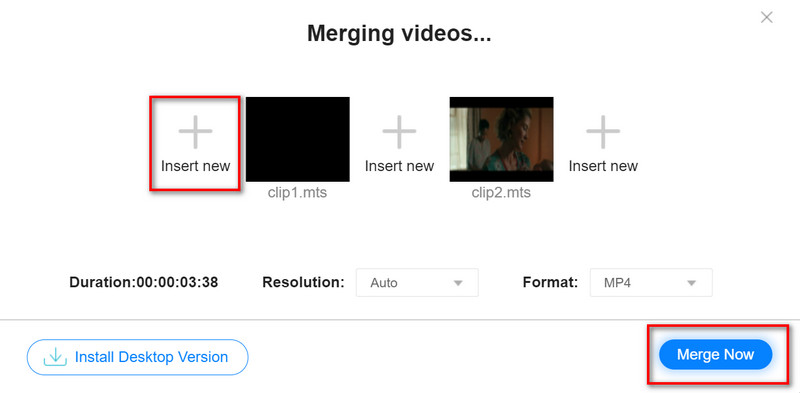
भाग 4. AVCHD क्लिप्स में शामिल होने के अक्सर पूछे जाने वाले प्रश्न
1. Sony FDR-AX100 AVCHD क्लिप्स से कैसे जुड़ें?
आप अपने AVCHD क्लिप को एक साथ जोड़ने के लिए Vidmore वीडियो कन्वर्टर और Vidmore फ्री वीडियो जॉइनर ऑनलाइन का उपयोग कर सकते हैं। वे दोनों मुफ्त हैं और विंडोज और मैक पर उपलब्ध हैं।
2. क्या कोई Linux AVCHD जॉइन और स्प्लिट प्रोग्राम है?
हाँ। बहुत सारे सॉफ्टवेयर उपलब्ध हैं जैसे FFmpeg, avconv, Shotcut, आदि। आप लिनक्स पर AVCHD फाइलों में शामिल होने और संपादित करने के लिए ऊपर सूचीबद्ध सॉफ्टवेयर का उपयोग कर सकते हैं।
3. मैं AVCHD फ़ाइलों को MP4 में कैसे परिवर्तित करूं?
आप Vidmore वीडियो कन्वर्टर का उपयोग कर सकते हैं। यह आपकी वीडियो फ़ाइलों को गुणवत्ता हानि के बिना किसी भी लोकप्रिय प्रारूप में परिवर्तित कर सकता है और संपादन विकल्प प्रदान करता है।
निष्कर्ष
के तीन तरीकों के बारे में जानने के बाद AVCHD फाइलों को मर्ज करना, आपको उल्लिखित सॉफ़्टवेयर की प्रारंभिक समझ हो सकती है। Vidmore वीडियो कन्वर्टर वीडियो क्लिप की मूल गुणवत्ता रखता है और नि: शुल्क परीक्षण की अनुमति देता है। SolveigMM वीडियो स्प्लिटर में संपादन विकल्प भी शामिल हैं लेकिन इसे संचालित करना थोड़ा जटिल है। Vidmore फ्री वीडियो जॉइनर ऑनलाइन को संभालना आसान है। यह तृतीय-पक्ष सॉफ़्टवेयर डाउनलोड किए बिना आपकी आवश्यकता को पूरा कर सकता है। मेरा मानना है कि आप इस लेख को पढ़ने के बाद तीनों तरीकों को अच्छी तरह से जान सकते हैं, फिर आप अपनी जरूरत के हिसाब से उपयुक्त एक का चयन कर सकते हैं।
वीडियो टिप्स
-
मर्ज वीडियो
-
वीडियो प्लेयर
-
वीडियो कनवर्टर


